Windows11/10でハードドライブがインストールされていない問題を修正
エラーメッセージが表示された場合ハードドライブ–インストールされていません Windows11またはWindows10コンピューターの場合、この投稿はあなたを助けることを目的としています。この投稿では、考えられる原因を特定し、この問題の修正に役立つ最も適切な解決策を提供します。
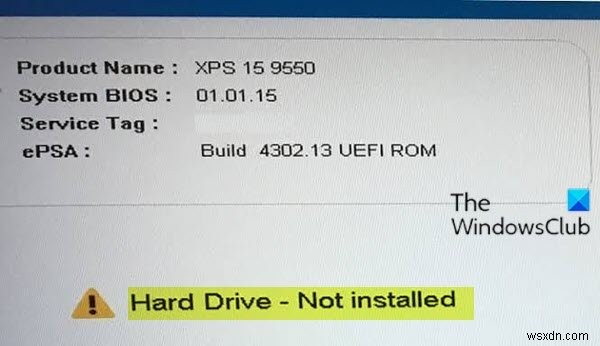
ユーザーの報告によると、HP、Lenovo、またはDellコンピューターでこのエラーが発生する可能性が最も高いです。
デルのコンピュータが起動時にハードドライブがインストールされていない、検出されていない、またはオペレーティングシステムのエラーがないことを報告する理由はいくつかあります。
- BIOS設定が正しくありません。
- ケーブルが緩んでいます。
- 破損したハードドライブレジストリ。
- Windowsのインストールが不適切です。
- ブートセクタウイルス。
- 壊れたハードドライブ。
ハードドライブの修正–Windowsにインストールされていないエラー
このハードドライブがWindows11/10にインストールされていないという問題に直面した場合は、最初にこれを試してください:
- システムのプラグを抜き、ベースカバーを取り外します。バッテリーとハードドライブを取り外します。次に、電源ボタンを30秒間押し続けます。両方を再接続して電源を入れます–ドライブが認識されているかどうかを確認します。
- そうではなく、システムが保証期間中の場合は、ドライブの交換についてデルにお問い合わせください。
ただし、自分で少しトラブルシューティングを行いたい場合は、以下の推奨ソリューションを順不同で試して、問題の解決に役立つかどうかを確認できます。
- F1キーを押し続けます
- BIOS設定を確認する
- ハードドライブケーブルを確認します
- PCのハードリセットを実行する
- ハードドライブに物理的な損傷がないかテストします
- Windows修復インストールを実行する
リストされている各ソリューションに関連するプロセスの説明を見てみましょう。
1]F1キーを押し続けます
デルのコンピュータにハードドライブ–インストールされていませんと表示されている場合 エラーの場合は、F1キーを押して続行できます。 BIOSエラーメッセージです。 F1を押すことは、エラーを回避できる偶発的な手順であり、F1を押した後、コンピューターがWindowsに正しく読み込まれる場合があります。
2]BIOS設定を確認してください
BIOSは、コンピューターの基本的なセットアップと起動プロセスを処理し、オペレーティングシステムをロードする準備をします。ハードドライブは通常、オンボードのSATAまたはIDEポートに接続されます。ハードドライブが接続されているポートが無効になっている場合、ハードドライブはコンピュータによって検出されず、ハードドライブ–インストールされていませんが表示されます。 エラーメッセージ。この場合、BIOSセットアップを確認またはリセットし、ハードドライブが起動優先度のリストの一番上にあることを確認する必要があります。
読む :ハードドライブがブートメニューに表示されない。
3]ハードドライブケーブルを確認します
コンピュータがハードドライブに物理的に接続されていない場合、このエラーが発生する可能性があります。そのため、ハードドライブケーブルをチェックして、ケーブル接続が緩んでいないか、SATAケーブルと電源ケーブルが摩耗していないかを確認できます。そうである場合は、ハードドライブとMOBOの両方からケーブルを再接続するか、ケーブルを新しいものと交換することができます。
読む :Windows10は2台目のハードドライブを認識しません。
4]PCのハードリセットを実行します
ハードリセットまたは強制リセットは、コンピュータのメモリ内のすべての情報を消去し、機能を復元する可能性があります。コンピュータをリセットすると、システムはBIOSとハードウェア間のソフトウェア接続をクリアして再確立します。
次の手順を実行します:
- コンピューターの電源を切ります。
- ポートレプリケータまたはドッキングステーションからコンピュータを取り外します。
- コンピューターからすべての外部デバイスを切断し、コンピューターからACアダプターを取り外します。
- バッテリーコンパートメントからバッテリーを取り外します。
- 電源ボタンを約15秒間押し続けて、メモリを保護するコンデンサから残留電荷を排出します。
- バッテリーを挿入し、ACアダプターをコンピューターに接続し直しますが、USBストレージデバイス、外部ディスプレイ、プリンターなどの周辺機器は接続しないでください。
- コンピューターの電源を入れます。
- スタートメニューが開いたら、Windowsを通常どおりに起動を選択します 矢印キーを使用してEnterキーを押します。
読む :外付けハードドライブが表示または検出されない。
5]ハードドライブに物理的な損傷がないかテストします
コンピュータからハードドライブを取り外し、別のコンピュータに接続して、それがまだ機能するかどうかを確認します。そうでない場合は、ハードドライブを新しいものと交換する必要があります。含まれている場合は、ハードドライブをテストして、不良セクタがあるかどうかを確認できます。
6]Windows修復インストールを実行します
Windowsのインストールが不適切な場合、エラーが発生し、Windowsの読み込みが妨げられる可能性があります。その結果、Dellコンピュータは起動時にこのエラーを表示する場合があります。この場合、修復インストールを実行して修正することができます。修復インストールの実行時にWindowsがハードドライブを検出した場合、ドライブはおそらく壊れていません。
修復インストールが機能しない場合は、ドライブがブートセクタウイルスに感染している可能性があります。このウイルスは、ハードドライブをフォーマットして修正する必要があります。
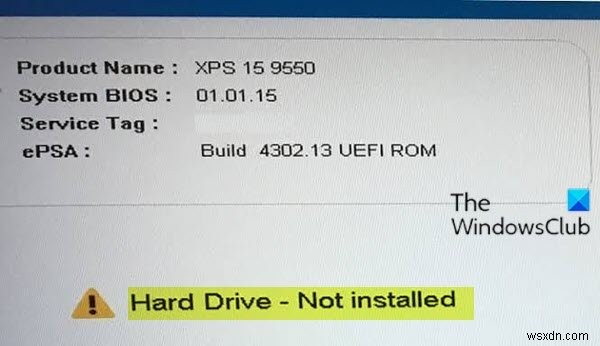
-
Windows 11/10 でハード ドライブがインストールされていない問題を修正する方法
ブログの要約 – コンピュータにエラー メッセージ – ハード ドライブがインストールされていませんが表示されている場合、システムを正常に操作できない可能性があります。 MiniTool Partition Wizardを使用して問題をすばやく解決してください。 システムを起動して、ハード ドライブがインストールされていませんというエラー メッセージが表示された場合、それは驚くべきことです。 HP、Lenovo、および Dell のユーザーが、このシステム エラーの影響を最も受けていると報告されています。このブログ投稿で解決策を見つけるために、問題と考えられる原因を調べてみましょう。
-
修正:Windows 11/10 で USB 3.0 外付けドライブが認識されない
お使いの Windows PC は USB 3.0 外付けハード ドライブを認識できませんか?接続されたデバイスがファイル エクスプローラーに表示されませんか?まあ、あなたは一人ではありません。ほとんどのユーザーは、システムが USB 3.0 ポートに接続された外付けドライブを検出できなかったときに、この問題に遭遇しました。この投稿では、この問題を解決できるさまざまなソリューションをリストしました。続きを読む USB 2.0 VS USB 3.0:違いは何ですか? USB デバイスは、私たちの日常生活に欠かせないものです。ではない? USB スティックは、あるデバイスから別のデバイスにデー
